微信怎么双开 微信怎么登陆两个账号
微信怎么双开 ?很多小伙伴不知道微信怎么双开 ?今天18183.cn下载站小编针对这个问题做了这篇解答,详细内容我们来看一下。
微信怎么双开 ?
一、使用命令行来打开多个微信
1:右键单击微信图标,打开微信的所在位置

2:根据安装位置不同 找到微信的安装路径 并复制路径

(这里我在安装微信时改过了安装路径所以在F盘 正常默认安装路径在C盘)
3:使用快捷键Win+r打开运行,并输入cmd后点击确定

4:接着在弹出的界面输入cd加空格,在粘贴刚刚所复制的微信路径
e.g:cd F:\WeChat

5:输入上面的路径后单击回车(Enter)确定,接着再次输入命令:start WeChat.exe&WeChat.exe

此处命令的意思为启动微信程序,可以看到命令行中有个&符号,连着两个WeChat.exe,其意义为打开两个微信程序。
如果你想打开更多的微信就在上述命令行后继续添加&WeChat.exe。

接着点击回车(Enter)确认,即可以打开两个微信啦~
二、利用记事本来打开多个微信
此方法原理跟第一种方法相同,只是开启方法不同,我想这个应该会比较简单点儿吧。
1、键单机微信图标,打开微信属性将目标路径复制下来

2、接着我们在桌面新建一个文本文档

接着将刚复制的目标路径粘贴上去 并在其前面添加一个单词:start可以看下图(start后加一空格)。
我复制了两行一样的代码,代表着打开两个微信。若复制三行则会打开三个微信。

3、然后我们保存文档,并将文档后缀名改为:.bat

接着我们双击该文档,就可以打开多个微信啦~
相关推荐
以上就是小编为大家带来的"微信怎么双开 微信怎么登陆两个账号"全部内容了,更多相关资讯内容,请关注18183.cn下载站
07-14
腾讯地图定位怎么设置自己家店铺07-14
腾讯地图怎么添加自己的店铺07-14
腾讯地图怎么设置公司定位07-14
腾讯地图新增地点怎么弄07-14
腾讯地图怎么改店铺名字07-14
腾讯地图怎么修改地址名称07-14
企业微信号怎么开通注册07-14
企业微信怎么申请注册07-14
企业微信怎么发朋友圈07-14
企业微信怎么跟微信连在一起07-14
企业微信怎么退出企业07-14
2023天猫618付尾款时间是多久 天猫618尾款支付时间介绍05-30
抖音瞬息全宇宙特效怎么弄 抖音瞬息全宇宙特效使用教程05-30
京东618什么时候开始2023 京东618活动规则满减力度攻略05-30